Garder un système Windows 7 sain
Le 10 octobre 2015 dans Informatique
Si vous êtes comme moi et que vous êtes pas fan du nouveau Windows 10, et que vous n'avez pas fait la migration vers un Windows 8, la pression de Microsoft doit pas mal vous souler, et vous résistez avec force pour garder votre Windows 7 aussi longtemps que possible. Après tout, le support étendu (mises à jour de sécurité) de Windows 7 durera jusqu'en janvier 2020.
Voici donc quelques conseils pour supprimer les merdes qui sont poussées automatiquement.
Supprimer l'icône de mise à jour vers Windows 10
Cette icône ouvre une fenêtre vous informant que vous avez "Réservé Windows 10" et que la mise à jour se fera dès que possible. Pour la supprimer, il faut aller dans le Panneau de configuration , Désinstaller un programme , Afficher les mises à jour installées , puis rechercher la mise à jour KB3035583. La désinstallation sera très rapide, puis vous serez invités à redémarrer Windows.
Supprimer le dossier de Windows 10
Même si vous n'avez fait aucun pas vers la mise à jour de Windows 10, Microsoft a quand même pris l'initiative de télécharger tous les fichiers nécessaires à l'installation de Windows 10. Et ça prend plusieurs gigas d'espace disque ! Pour vérifier si c'est bien le cas sur votre ordinateur, allez à la racine de votre disque C. Faites en sorte d'afficher les fichiers et dossier cachés, et vous devriez voir un dossier nommé $Windows.~BT.
Vous constaterez que vous ne pouvez pas le supprimer simplement. Pour pouvoir le supprimer, il faudra lancer des commandes depuis un terminal (menu Démarrer, taper cmd, faire un clic-droit sur le programme puis choisir "Exécuter en tant qu'administrateur").
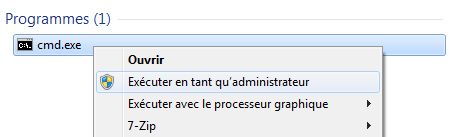
Tapez ou copiez-collez alors les commandes suivantes (une par une) :
takeown /F C:\$Windows.~BT\\* /R /A icacls C:\$Windows.~BT\\*.* /T /grant Administrateurs:F rmdir /S /Q C:\$Windows.~BTVous verrez plein de lignes défiler très vite dans le terminal, c'est normal : Windows change les droits de tous les fichiers et dossiers du répertoire, puis vous les supprime enfin grâce à la dernière commande. Toutefois, chez moi, j'ai dû manuellement aller supprimer des dossiers qui restaient vides mais impossibles à supprimer en ligne de commandes.
Il faut terminer l'opération avec un coup de CCleaner afin de supprimer des fichiers temporaires, pour gagner la même taille que ce dossier (oui, il en a foutu de partout).
Supprimer les mises à jour de tracking
Windows 10 a été très critiqué à sa sortie pour toutes ses indiscrétions. Beaucoup d'informations sont envoyées sur vous ou votre ordinateur à Microsoft afin de vous proposer de nouvelles fonctionnalités. Ce n'est pas gênant en soi si on choisit d'adhérer à ce modèle économique, toutefois quand les mêmes fonctionnalités sont poussées discrétos sur Windows 7 via des mises à jour sans que Microsoft ne communique dessus, c'est un peu plus gênant.
Comme pour la première étape, il vous faudra supprimer les mises à jour suivantes : KB3068708 , KB3022345 , KB3075249 et le numéro complémentaire KB3080149. Il se peut que vous n'ayez pas chacune de ces mises à jour installées (les deux dernières concernent à priori Windows 8), toutefois vous devriez avoir à coup sûr la première. Update : vous pouvez également supprimer (ou du moins, ne pas installer) la mise à jour KB3173040.
Éviter que les mises à jour reviennent
Z'ont prévu le coup chez Microsoft : si vous désinstallez une mise à jour, ils vous la reproposent par la suite. Si vous avez automatisé les mises à jour, vous êtes partis pour vous retaper la procédure la semaine prochaine. Heureusement, il est possible de masquer des mises à jour pour qu'elles ne vous soient plus proposées.
Pour cela, ouvrez le menu Démarrer, tapez update puis sélectionnez Windows Update. Faites un clic-droit sur les mises à jour évoquées, et sélectionnez Masquer la mise à jour.

Pensez aussi à faire un tour dans les mises à jour facultatives !

Désactiver le mouchard Diagnostics Tracking Service
Une info un peu plus ancienne cette fois, mais du même genre que les autres : en mai 2015, Microsoft a introduit le Diagnostics Tracking Service. Comme le dit Korben, "on ne sait pas quelles sont les données qu'il collecte et qu'il transmet". Par précaution, je préfère le désactiver.
Pour cela, ouvrez le menu Démarrer, tapez services puis faites Entrée. Dans la nouvelle fenêtre, cherchez la ligne Diagnostics Tracking Services , faites un clic-droit dessus puis allez dans les propriétés. Il vous faudra arrêter le service et choisir "Désactivé" en type de démarrage.
![]()
Pour finir
Je sais ce que beaucoup vont me dire : passe sur Linux. Il se trouve que je joue beaucoup, du coup Linux n'est pas une option (hormis éventuellement en double boot), que dans le cadre du boulot, on est amenés à utiliser l'outil que tout le monde utilise, à savoir Office (me parlez pas de cette horreur d'OpenOffice/LibreOffice qui date d'un autre siècle) et que malheureusement, les habitudes ont la vie dure... J'aime la simplicité et la facilité de Windows, donc pour le moment, je préfère essayer de faire avec. On verra en 2020 :)
Je vous invite à mentionner dans les commentaires d'autres astuces pour supprimer des outils de tracking dans Windows 7. Indiquez aussi la source si vous le pouvez !
Sources
Ci-dessous les liens vers les astuces mentionnées.